Ростелеком – один из ведущих провайдеров цифрового телевидения в России, предлагающий широкий выбор каналов и интерактивные услуги. Если у вас есть ТВ Samsung и вы хотите настроить его на просмотр каналов Ростелеком, мы предлагаем вам подробную инструкцию, которая поможет вам осуществить эту задачу без лишних хлопот.
Первым шагом в процессе настройки ТВ Samsung на Ростелеком является подключение двух важных компонентов: цифрового приставки Ростелеком и ТВ. Убедитесь, что оба устройства включены и находятся неподалеку друг от друга. Затем нужно соединить приставку и ТВ с помощью кабеля HDMI. Вставьте один конец кабеля в гнездо HDMI на приставке, а другой конец – в соответствующее гнездо на задней панели ТВ.
После того как приставка и ТВ будут соединены, необходимо включить ТВ и переключить вход на HDMI. Для этого вам понадобится пульт дистанционного управления ТВ Samsung. Нажмите на кнопку "Источник" или "Source" на пульте, чтобы открыть меню выбора источника сигнала. Используйте клавиши навигации на пульте для перемещения по меню и выберите HDMI в качестве источника сигнала.
Выбор подходящего оборудования

Перед настройкой телевизора Samsung на Ростелеком необходимо выбрать подходящее оборудование. Для этого убедитесь, что ваш телевизор совместим с услугами Ростелеком и поддерживает технологию IPTV.
Одним из вариантов подключения является использование цифрового тюнера, который позволяет принимать телевизионный сигнал от провайдера и передавать его на телевизор. Обычно он подключается к телевизору через HDMI-порт. Для этого потребуется наличие свободного порта HDMI на телевизоре.
Если ваш телевизор не обладает встроенным цифровым тюнером или поддержкой IPTV, вы можете воспользоваться внешним медиа-плеером или специальным приставкой, совместимыми с услугами Ростелеком. Проверьте совместимость выбранного оборудования с вашим телевизором и уточните технические характеристики перед покупкой.
Некоторые модели телевизоров Samsung уже имеют встроенную поддержку услуг Ростелеком, что значительно облегчает настройку и подключение. Если ваш телевизор является такой моделью, вам может потребоваться только активация данной услуги у провайдера и подключение к сети интернет.
Подключение ТВ к Интернету

Для того чтобы настроить ТВ Samsung на Ростелеком, необходимо сначала подключить его к Интернету. Это позволит получать доступ к различным онлайн-сервисам, просматривать видео-контент и пользоваться другими возможностями сети.
Существует несколько способов подключения ТВ к Интернету. Один из них – подключение через Wi-Fi. Для этого необходимо убедиться, что ваш ТВ Samsung поддерживает Wi-Fi и имеет встроенный Wi-Fi адаптер. Затем следует перейти в меню настроек ТВ, выбрать раздел «Сеть» и выбрать режим подключения Wi-Fi. Затем нужно выбрать сеть Wi-Fi, ввести пароль, если необходимо, и подключиться к сети.
Если ваш ТВ Samsung не поддерживает Wi-Fi или у вас нет доступа к беспроводной сети, можно воспользоваться подключением к Интернету через провод Ethernet. Для этого следует подключить Ethernet-кабель к порту LAN на задней панели ТВ и к подключению на вашем маршрутизаторе. Затем нужно перейти в меню настроек ТВ, выбрать раздел "Сеть" и выбрать режим подключения Ethernet. После этого ТВ автоматически подключится к сети.
После успешного подключения ТВ к Интернету, можно настраивать ТВ Samsung на Ростелеком, следуя соответствующей инструкции.
Настройка доступа к каналам и контенту
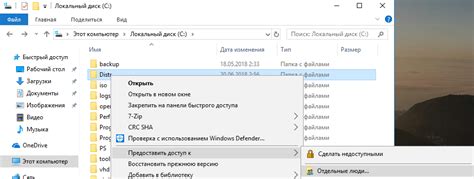
Чтобы получить доступ к каналам и контенту Ростелеком на вашем телевизоре Samsung, вам понадобится выполнить несколько шагов.
1. Включите ваш телевизор Samsung и перейдите в меню настроек.
2. Найдите и выберите пункт "Сеть" или "Интернет", а затем выберите "Подключение к сети".
3. Выберите способ подключения к интернету - проводной или беспроводной. Если вы выбираете беспроводное подключение, убедитесь, что ваш телевизор имеет встроенный Wi-Fi или используйте внешний Wi-Fi адаптер.
4. После подключения к интернету, вернитесь в меню настроек и выберите пункт "Сервисы" или "Приложения".
5. Найдите и выберите приложение Ростелеком или похожее на него. Если приложение отсутствует, вам может потребоваться установить его из магазина приложений.
6. Откройте приложение Ростелеком и выполните вход, используя свои учетные данные или создайте новый аккаунт, если у вас его еще нет.
7. После входа в приложение, вы сможете просматривать доступные каналы и контент. Некоторые каналы или услуги могут потребовать дополнительной оплаты или подписки.
Теперь вы настроили доступ к каналам и контенту Ростелеком на вашем телевизоре Samsung и можете наслаждаться просмотром вашего любимого контента.
Установка приложения Ростелеком на ТВ

Если у вас ТВ Samsung и вы хотите настроить его на использование сервиса Ростелеком, вам необходимо установить приложение Ростелеком на свой телевизор. Это позволит вам смотреть телевизионные каналы и пользоваться другими функциями, предоставляемыми данным сервисом.
Чтобы установить приложение Ростелеком на ТВ Samsung, выполните следующие шаги:
- Включите телевизор и перейдите в меню "Smart Hub". Для этого нажмите кнопку "Menu" на пульте дистанционного управления и выберите пункт "Smart Hub".
- Выберите категорию "Приложения" в меню "Smart Hub".
- Найдите приложение Ростелеком в списке доступных приложений. Если вы не видите его, воспользуйтесь поиском, чтобы найти нужное приложение.
- Выберите приложение Ростелеком и нажмите кнопку "Установить".
- Подождите, пока приложение установится на телевизор. Это может занять некоторое время в зависимости от скорости вашего интернет-соединения.
- После установки приложения Ростелеком, вы можете его открыть и начать пользоваться сервисом. Для этого выберите приложение на главном экране "Smart Hub" и нажмите кнопку "OK" на пульте дистанционного управления.
Примечание: Перед установкой приложения Ростелеком на ТВ Samsung, убедитесь, что ваш телевизор подключен к интернету. Если у вас проблемы с подключением, обратитесь к руководству пользователя вашего телевизора или позвоните в службу поддержки Samsung.
Теперь вы знаете, как установить приложение Ростелеком на телевизор Samsung и можете наслаждаться просмотром телевизионных каналов и другими функциями, доступными в сервисе Ростелеком.
Регистрация и авторизация в приложении

Чтобы настроить ТВ Samsung на использование сервиса Ростелеком, вам необходимо зарегистрироваться и авторизоваться в приложении. Это позволит вам получить доступ к дополнительным функциям и управлять своим аккаунтом.
Чтобы зарегистрироваться, откройте приложение Ростелеком на вашем ТВ Samsung и нажмите на кнопку "Регистрация". Заполните все необходимые поля, включая ваше имя, электронную почту и пароль. После этого нажмите кнопку "Зарегистрироваться".
После успешной регистрации вам будет отправлено письмо на указанную электронную почту с подтверждением. Откройте письмо и следуйте дальнейшим инструкциям, чтобы подтвердить свою учетную запись.
После подтверждения регистрации вы можете приступить к авторизации в приложении. Для этого просто введите свою электронную почту и пароль в соответствующие поля и нажмите кнопку "Войти".
Если вы забыли пароль, вы можете использовать функцию восстановления пароля. Для этого перейдите по ссылке "Забыли пароль?" на экране авторизации. Следуйте инструкциям на экране, чтобы сбросить свой пароль и создать новый.
После успешной авторизации в приложении Ростелеком вы сможете наслаждаться всеми преимуществами использования сервиса на вашем ТВ Samsung. Вы сможете смотреть любимые телеканалы, просматривать архив передач, заказывать платные услуги и многое другое.
Подключение приставки Ростелеком к ТВ

Для начала, убедитесь, что у вас есть все необходимые кабели. В комплект приставки обычно входят HDMI- и AV-кабели. Если ваш ТВ Samsung имеет HDMI-вход, то подключение будет проще.
Подключите один конец HDMI-кабеля к HDMI-разъему на задней панели приставки Ростелеком, а другой конец – к HDMI-входу на задней панели телевизора Samsung. Убедитесь, что кабель надежно закреплен и сидит плотно.
Примечание: Если ваш ТВ Samsung не оборудован HDMI-входом, вам понадобится AV-кабель для подключения приставки. Подключите один конец AV-кабеля к AV-разъему на задней панели приставки Ростелеком, а другой конец – к AV-входу на задней панели телевизора Samsung.
После подключения кабелями приставка к телевизору, включите оба устройства. Настройка ТВ Samsung на просмотр каналов Ростелеком завершена. Теперь вы можете насладиться цифровым телевидением с разнообразными каналами и удобным интерактивным меню.
Следуйте указанным инструкциям, чтобы подключить приставку Ростелеком к ТВ Samsung и наслаждаться просмотром качественного цифрового телевидения без проблем.
Поиск и настройка каналов

Для настройки каналов Ростелеком на ТВ Samsung следуйте указаниям ниже:
- Включите ТВ Samsung и нажмите кнопку "Меню" на пульте управления.
- Используйте стрелки на пульте управления для выбора пункта "Настройки" и нажмите кнопку "Enter".
- Выберите пункт "ТВ" и нажмите кнопку "Enter".
- Далее, выберите пункт "Канал" и нажмите кнопку "Enter".
Затем, вам будет предложено выбрать тип настройки: "Автоматический поиск" или "Ручной поиск". Если вы хотите, чтобы ТВ Samsung самостоятельно нашел все доступные каналы, выберите "Автоматический поиск" и нажмите "Enter". Если же вы хотите настроить каналы вручную, выберите "Ручной поиск" и нажмите "Enter".
После этого, если вы выбрали "Автоматический поиск", ТВ Samsung начнет поиск доступных каналов. Дождитесь завершения процесса и нажмите кнопку "Готово". Если вы выбрали "Ручной поиск", вам потребуется ввести частоту и другие параметры канала вручную с помощью пульта управления. Когда все настройки будут введены, нажмите "Готово".
После завершения настройки каналов, вы сможете приступить к просмотру ТВ-передачи через ТВ Samsung с использованием ТВ-приставки Ростелеком.
Отладка и устранение проблем

В процессе настройки ТВ Samsung на Ростелеком могут возникать некоторые проблемы. В данном разделе будут рассмотрены наиболее распространенные ситуации и способы их устранения.
- Отсутствие сигнала: Если на экране телевизора отображается сообщение об отсутствии сигнала, необходимо проверить правильность подключения кабеля от ТВ-приставки Ростелеком к порту HDMI на телевизоре. Убедитесь, что кабель надежно подсоединен с обоими устройствами и порт HDMI на телевизоре активирован. Если проблема не решена, попробуйте использовать другой порт HDMI на телеэкране.
- Отсутствие звука: Если изображение отображается на экране, но звук отсутствует, убедитесь в том, что кабели подключены правильно и надежно. Проверьте настройки звука на телевизоре и убедитесь в том, что он не находится в режиме "бесшумный" или "выключен". Если проблема не устранена, попробуйте подключить другие аудиоустройства к телевизору, чтобы исключить возможность неисправности встроенных динамиков.
- Медленная работа или зависание: Если телевизор Samsung работает медленно или происходит его зависание, проверьте доступность последних обновлений программного обеспечения. Если обновление доступно, установите его, чтобы улучшить производительность устройства. Если проблема не решена, попробуйте выполнить перезагрузку телевизора или сбросить его к заводским настройкам.
- Проблемы с пультом дистанционного управления: Если пульт дистанционного управления не реагирует или работает некорректно, в первую очередь замените батарейки на новые. Убедитесь, что пульт не находится вне зоны действия, слишком близко к другим электронным устройствам или что на пульте нет преграды. Если проблема не решена, попробуйте сбросить настройки пульта дистанционного управления к заводским.
Если вы не смогли решить проблему самостоятельно, рекомендуется обратиться в службу поддержки Samsung или Ростелеком для получения дополнительной помощи и консультации.